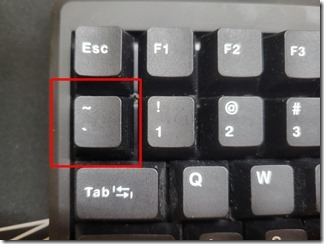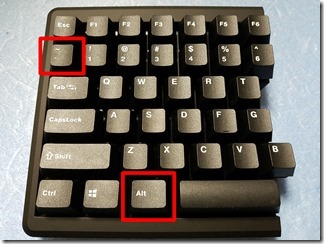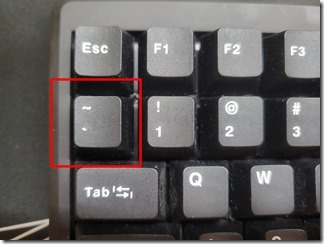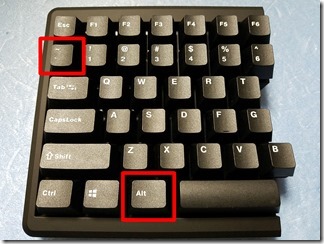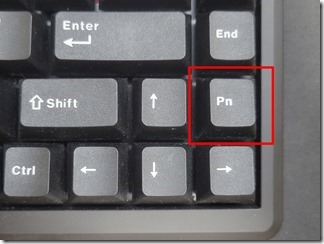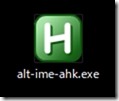今回は設定のメモ書き。
分離型キーボード MISTEL MD770 Barocco
英語キーボードで日本語入力するための設定。
結論としてはマクロ機能を使う。
日本語キーボードの「半角/全角」部分には
「~`」とあります。
いつものクセで押してしまうので「~`」の
キー自体を「半角/全角」に変更します。
本当はキーを変更する前に、まずは
英語キーボードを使える設定にしないと
うまく日本語入力ができません。
別のブログですがこちらで詳しく解説して
くれていますのでそちらを参照ください。
英語キーボードと日本語キーボードの切り替え
https://hamachan.info/win10-win-ekeybord/
キーボードをパソコンに接続しただけでは
英語キーボード設定のまま。
OSで日本語キーボードに設定が必要。
OS上で設定できれば「ALT」+「~`」で
「半角/全角」の切り替えができる。
設定の仕方
キー操作の登録がレイヤー1~3までできる。
今回はレイヤー1に登録します。
「Pn」+「,<」を同時に押して「Pn」を離す。
赤いランプが点灯(これでレイヤー1)。
「Fn」+「右Ctrl」で白色点灯(編集モード)
「~`」キーをクリックすると白色点滅
「ALT」+「~`」を押し
最後に「Pn」をクリック(セーブ)
「Fn」+「右Ctrl」で編集モード終了。
ランプ色が白色→赤色点灯へ変わる。
以上で「半角/全角」の切り替えが
ボタンひとつでできるようになりました。
選択中のレイヤーを初期状態にする時や
間違ってやり直す時は「Fn」+「R」を長押し。
白色で5回点滅して消滅。
キーボードにはレイヤー1~3と
3ヶ所の記憶領域があります。
レイヤー1 「Pn」+「,<」 ランプ赤
レイヤー2 「Pn」+「.>」 ランプ緑
レイヤー3 「Pn」+「/?」 ランプ青
上記のレイヤーそれぞれにマクロ操作や
設定を登録できる。
マクロの使い方が分からなかったので
以前はこんなアプリにお世話になっていて
これはこれで便利でした。
https://github.com/karakaram/alt-ime-ahk
左右の「ALT」で「半角/全角」の切り替えが
できました。
しかし、さすがマクロが使える賢い
インテリジェンスキーボード。
単独で自在にキー操作を操れる。
マクロ機能なので一つで複数の入力可能。
例えば「F1」などに体型文を登録しておくと
キー1つでひな形を自動で入力する事も可能。
夢が広がります。
それにしてもやばい!
分離型キーボードMISTEL MD770 Baroccoを
購入して、いつの間にか1年以上も過ぎてた。
購入した時は日本語キーボードが無く
選択肢は英語キーボード1択であった。
気づけばいつの間にか日本語キーボードが
発売されていた。(汗)
しかし、日本語キーボードはUSキーボードと
比べると不必要なキーが多い。
USキーボードをカスタマイズできるなら
結果的に英語キーボードが便利。
今回のマクロ操作で日本語キーボードに
買い直さなくてすんだ。
ちなみにChange Keyという神アプリで
今まではキーボードのカスタマイズをしていた。
しかし、英語キーボードには使えず。
今回のマクロ操作に至ったという経緯。
これからはMD770に本気出してもらう(笑)。